От Админ
Отображение настраиваемого уведомления на вашем авторизоваться или заблокировать экран предоставляет простой способ предупредить пользователей, которые собираются использовать вашу систему, о важном уведомлении. Вы также можете отобразить свои контактные данные, чтобы, если вы в спешке оставите свой ноутбук в каком-то месте, люди могли верните свой ноутбук, просмотрев свои контактные данные на самом экране блокировки (конечно, ваша система будет заблокирована ). Вы также можете отобразить смешной или классное сообщение на экране входа в систему, чтобы придать устройству более индивидуальный вид. Мало кто знает, что это очень просто и безопасно. Ниже приведен пример сообщения, которое я отобразил на своем компьютере с помощью этого трюка. Вы можете отобразить любое сообщение или свои контактные данные, выполнив действия, указанные ниже.
Шаг 1 - Нажмите Клавиша Windows + R открыть окно запуска и ввести regedit в этом. Нажмите Enter.

Шаг 2 - Откроется редактор реестра. Теперь в редакторе реестра перейдите в указанное ниже место в левом меню редактора.
HKEY_LOCAL_MACHINE -> Программное обеспечение -> Microsoft -> Windows -> Текущая версия -> Политики -> Система.
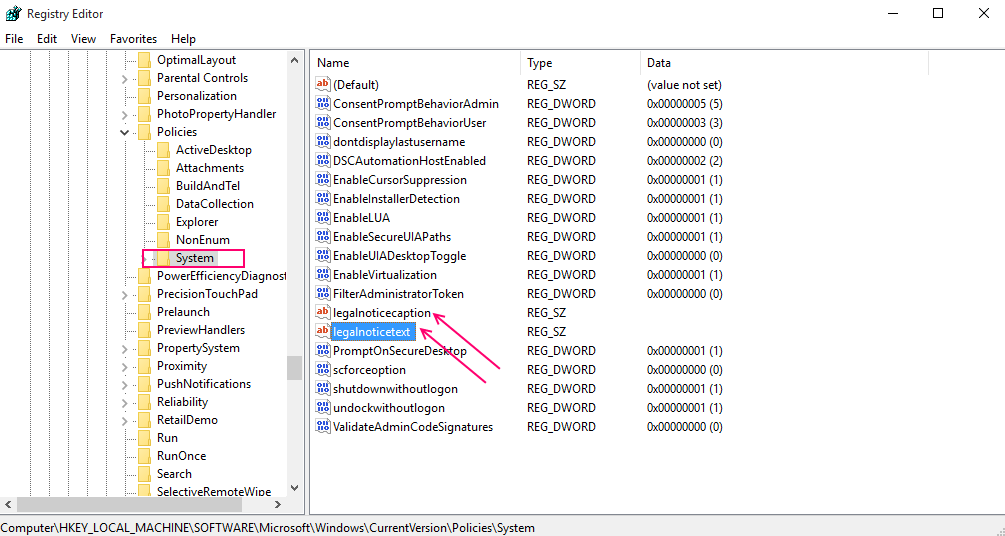
Шаг 3 -Теперь в правой части есть две вещи, а именно Legalnoticecaption а также Legalnoticetext.
Это две вещи, связанные с заголовком и содержанием сообщения-уведомления.
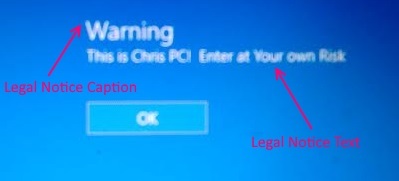
Теперь дважды щелкните оба элемента и введите желаемый текст в данные значения, как показано на рисунке ниже.
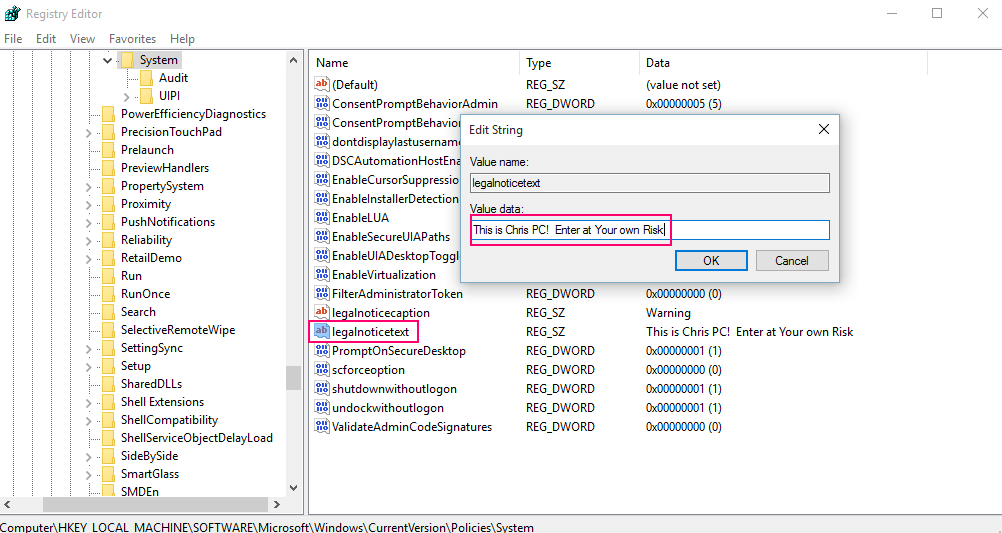
Примечание: Legalnoticecaption это заголовок сообщения, которое вы хотите отобразить, и юридическое уведомление это фактическое тело сообщения.
После ввода требуемых уведомлений в оба элемента нажмите OK.
Шаг 4 - Наконец, перезагрузите компьютер, чтобы изменения вступили в силу.
Примечание. Если вы хотите удалить сообщение с уведомлением, просто перейдите по тому же пути, удалите сообщения и перезапустите систему.


